Hola que tal!?
Estou passando hoje para deixar uma nota de como executar um SQL no Cloud. Bom, como todos sabem, não é possível fazer isto direto pelo SQL Developer ou tool similar, existe sim uma possibilidade de fazer isto, porém é preciso ter a licença de Banco de Dados à parte dos contratos do ERP, que na maioria dos casos, não existe. E uma consulta SQL muitas vezes nos salvam de ficar procurando em telas, correto?
Bom, como os clientes contratam o ERP e consequentemente o Banco está incluso do pacote, a única forma (atual em Jan/20) é executando o SQL via BI, é simples e vou apresentar como fazer isto.
O que você precisa:
– Acesso ao ERP Cloud e roles para acessar o BI.
Acesse o ERP Cloud e navegue até Tools / Reports and Analytics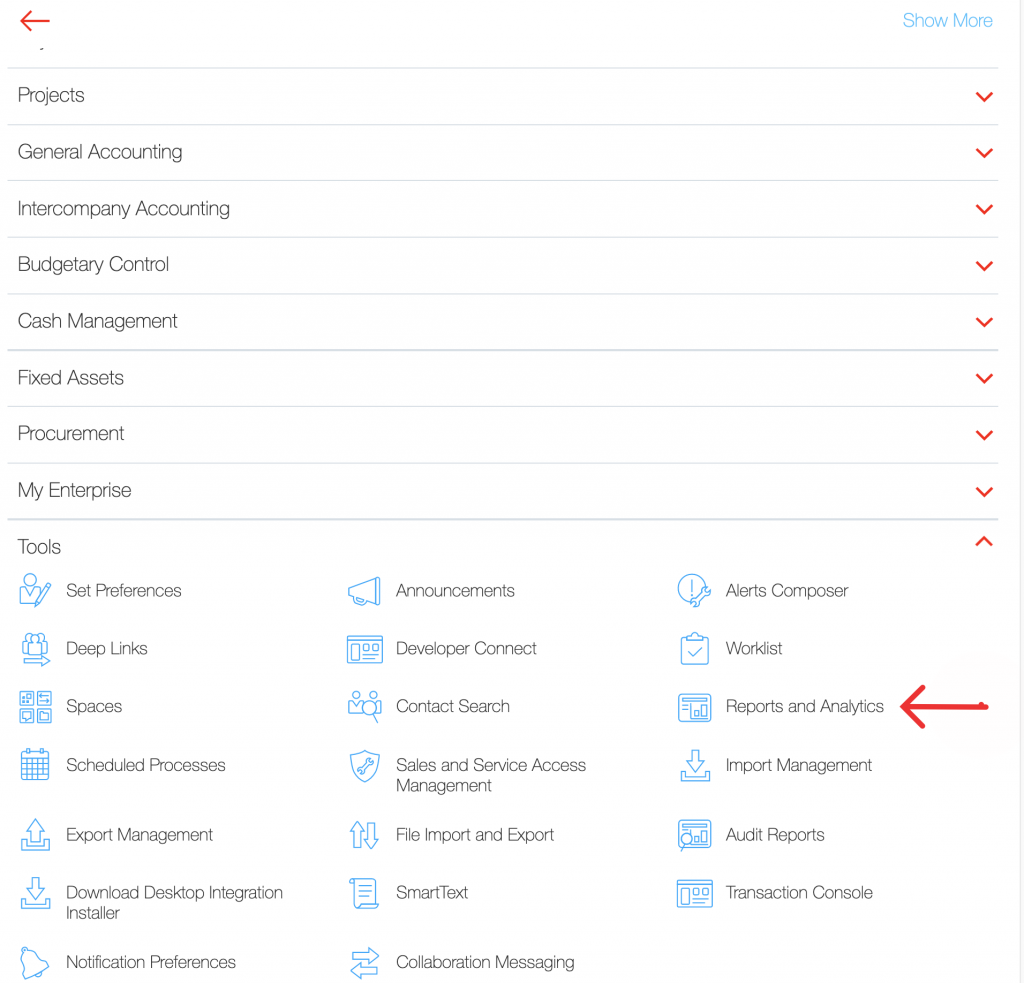
Ao abrir, selecione: Browse Catalog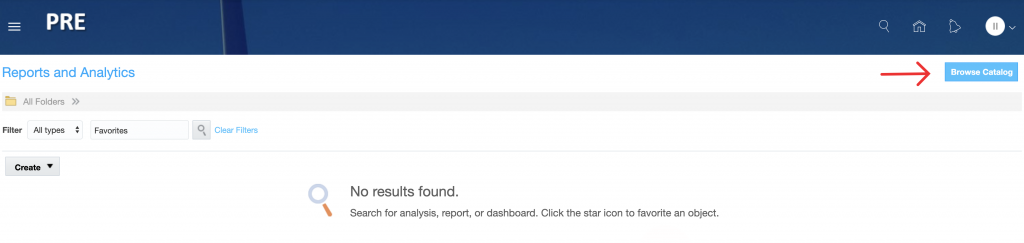
Irá abri a tela a seguir, já no BI (Business Intelligence)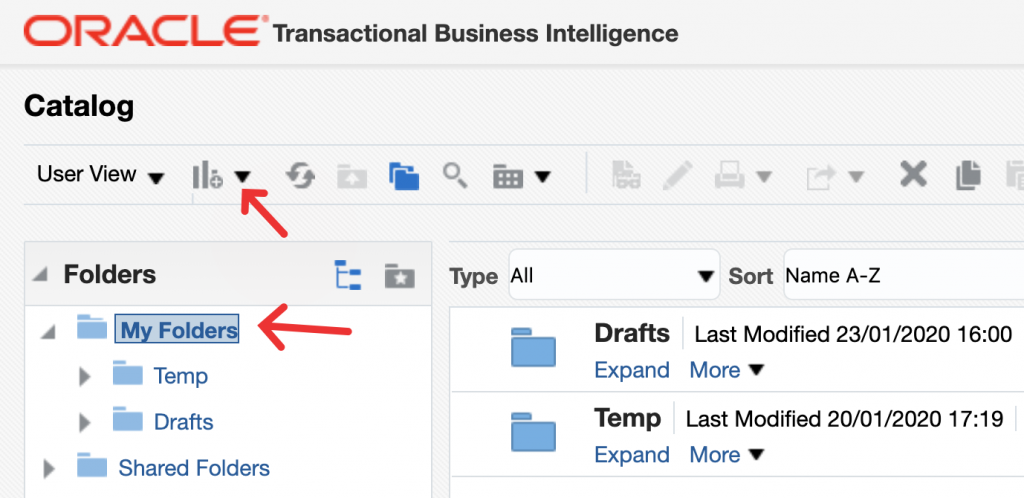
Clique no ícone à seguir e selecione Data Model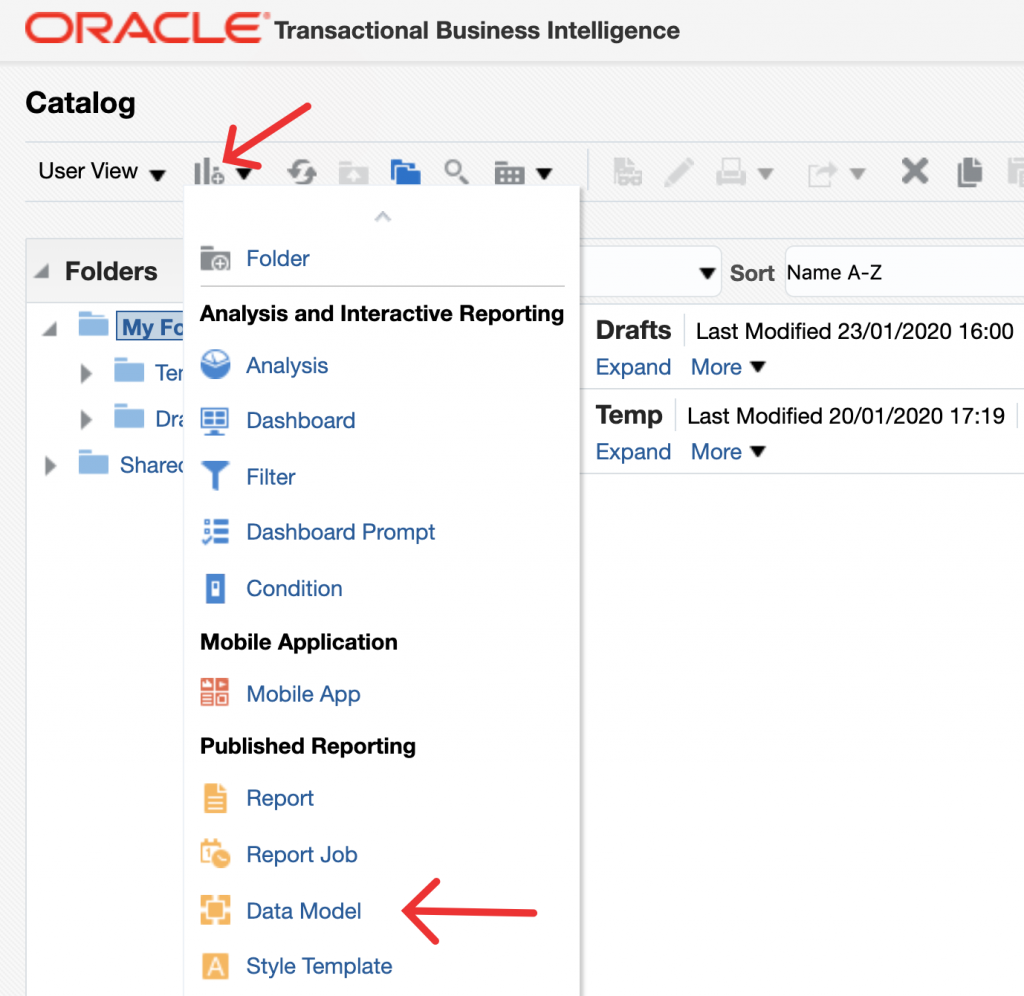
Ao abrir, selecione SQL Query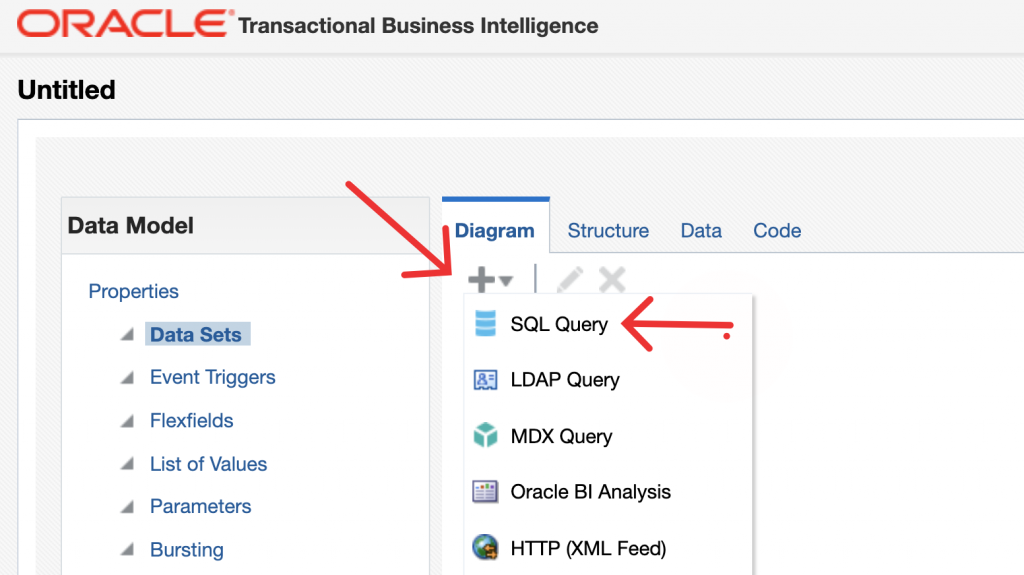
Dê o nome ao seu Select, informe em Name o que deseja, escolha o Data Source esperado (Nosso caso FSCM), Type of SQL, selecione: Standard SQL.
Legal, neste momento é onde você tem um miserável espaço para informar o seu SQL (Triste não rsrs, pois é, no cloud é assim), é somente aqui onde você pode criar e executar sua consulta.
Para isto, utilize o campo: SQL Query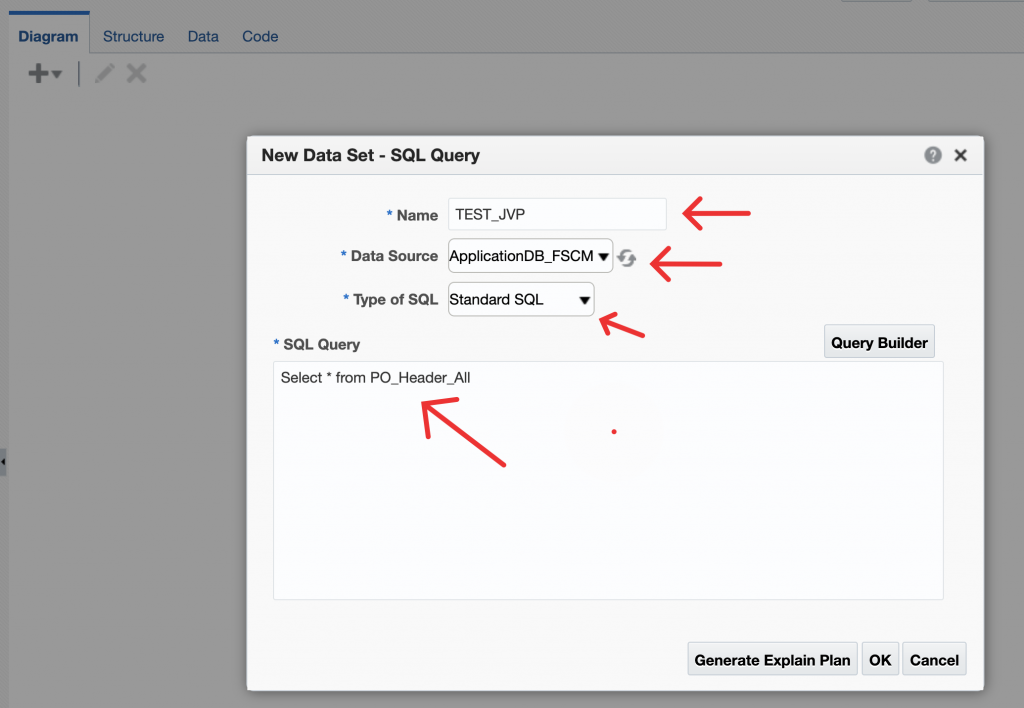
Feito isto, basta clicar em OK para execução da sua query: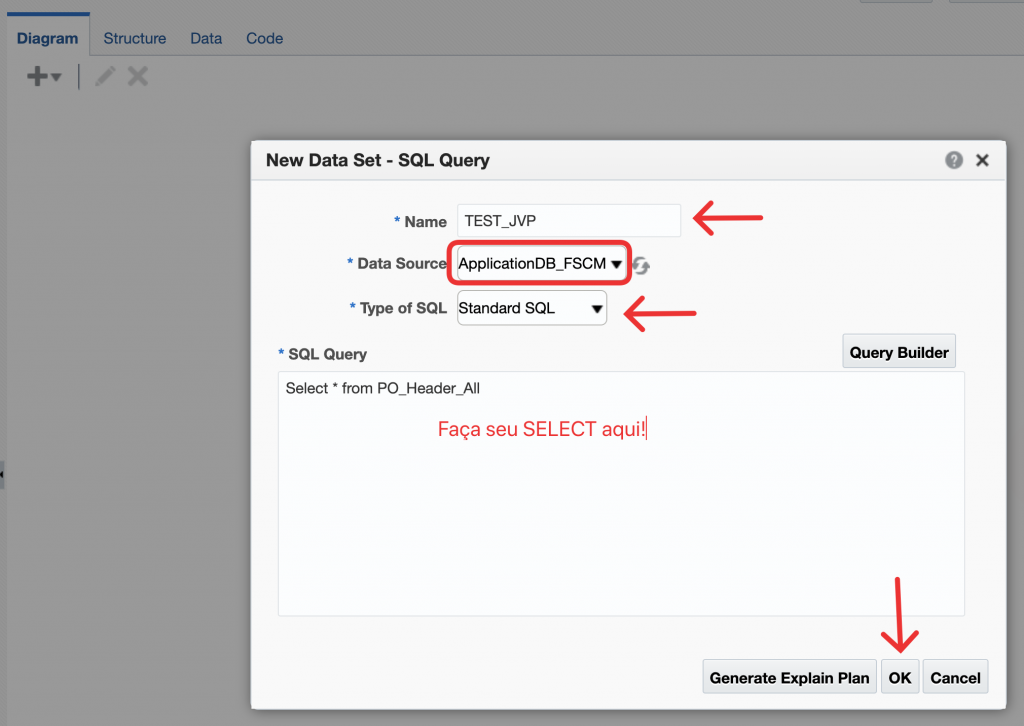
Após execução, navegue até a tab: Data
Selecione o número de linhas desejadas em Row e clique em View: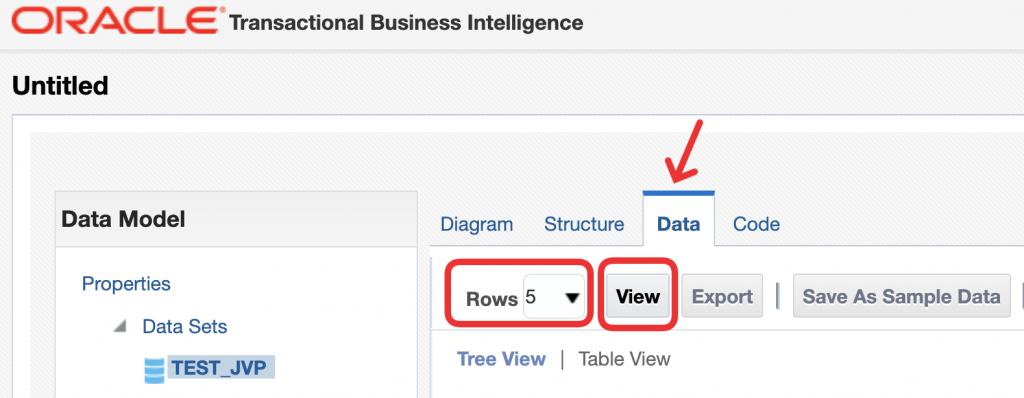
Após clicar em view, escolha Table View. Neste momento você terá o result/output do seu select/query.
Bom, se quiser editar, clique na tab Diagram, logo em seguida no grupo de dados (Engrenagem destacada no print) e selecione a opção: Edit Data Set.
Basta alterar a sua query e repetir os passos anteriores para reexecução.
Bom, espero que ajude em algo.
Grande abraço,
Junio Vitor
